愛知県稲沢市在住の【中小企業診断士✖️IoTプロフェッショナルコーディネーター】が、ものづくりの楽しさをお伝えする《がちゃラボ》です。
以前Scratchというプログラミング言語を使って、キャラクターがサボテンにぶつかったら跳ね返ってくるというプログラムを作りました。
猫のキャラクターを動かして、サボテンところまで行ったら跳ね返るのですが、何か違和感が・・・
そうです!猫が走っているように見えないのです。ずっと同じ絵なので、位置は変わっているのですが動いているように見えない…ということで、今回はちゃんと猫が走っているように見えるよう、プログラムを変更したいと思います。
使用するブロック
『次のコスチュームにする』〜次のコスチュームに変えるブロック〜
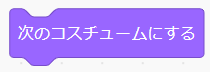
『コスチュームを◯◯にする』〜変えたいコスチュームを選ぶブロック〜

いずれも「見た目」のグループの中に入っているブロックを使います。
コスチュームを変えて走ってるように見せよう
準備:跳ね返るプログラムを作成
まずは準備として、下記の記事を参考にしてサボテンにぶつかったら跳ね返ってくるプログラムを作ってください。
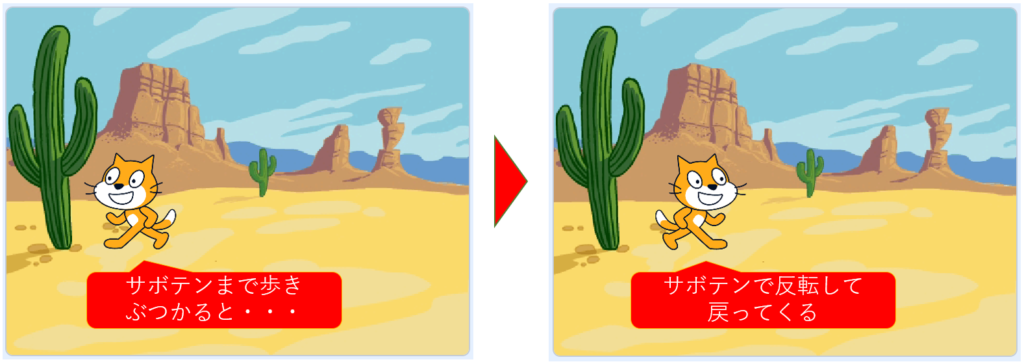
選べるコスチュームを確認しよう
キャラクターのコスチュームを変えるようプログラムを作っていきますが、それぞれのキャラクターには選べるコスチュームが決まっています。
現在使っている猫のキャラクターは、どんなコスチュームが選べるのでしょうか。
画面の左上に『コスチューム』というタブがありますので、これをクリックしましょう。
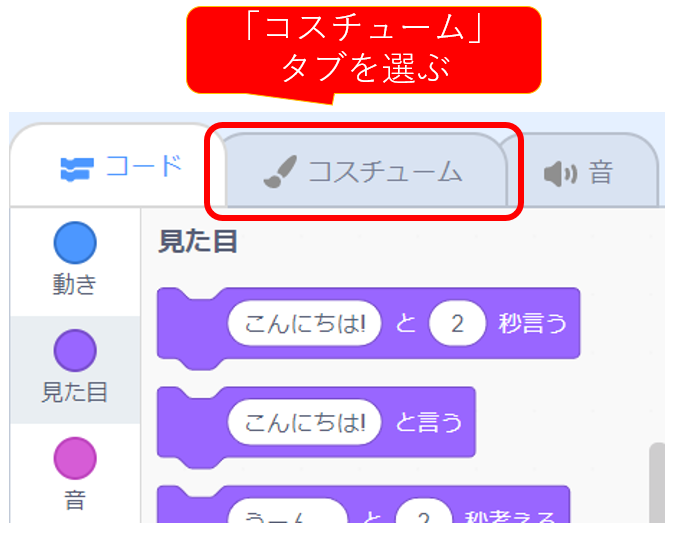
すると、キャラクターのコスチュームを選択する画面になります。
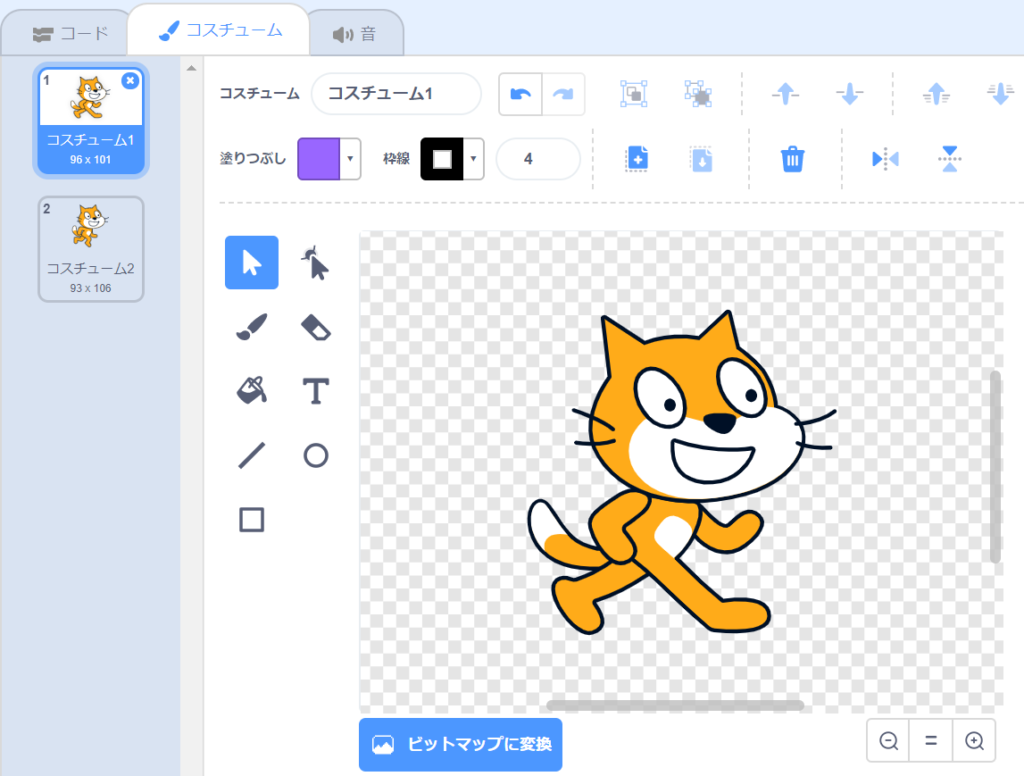
ここにあるコスチュームが、そのキャラクターで選べるコスチュームとなります。猫のキャラクターの場合には2つです。
現在は、「コスチューム1」というコスチュームを選んでいますが、その下の「コスチューム2」は、足が曲がった絵になっています。この2つのコスチュームに切り替えることで、走っているように見せます。試しにコスチューム2を選ぶと、画面上の猫の絵が変わります。
再度コスチューム1を選ぶと、また元の絵に戻ります。ではこの状態で、「コード」タブをクリックしてプログラムを作る画面に戻ってください。
コスチュームを変える
コスチュームを変えるため、見た目グループの中にある、『次のコスチュームにする』というブロックを選び、スクリプトエリアに置いてください。
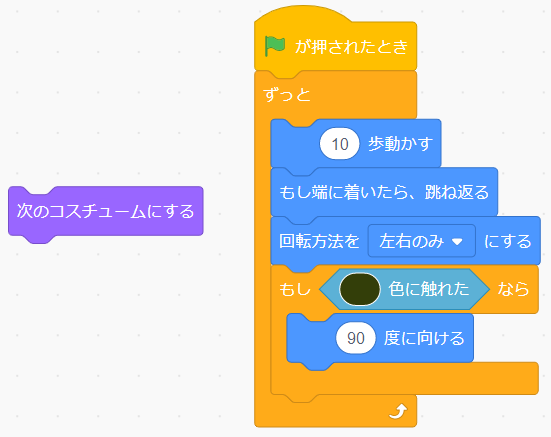
猫のキャラクターは2つのコスチュームしかないため、このブロックを使い走っているように見せます。3つ以上のコスチュームを持っているキャラクターであれば、『コスチュームを◯◯にする』ブロックを使い、どのコスチュームに変更するか選んであげる必要があります。
では、置いた『次のコスチュームにする』ブロックをクリックしてみてください。すると、キャラクターの絵が変わるのがわかると思います。
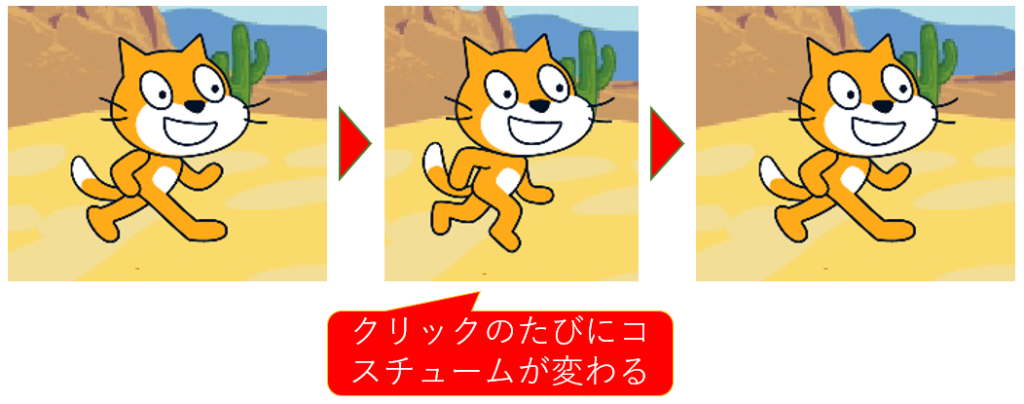
上のように「次のコスチュームにする」ブロックを何度もカチカチっとクリックすると、その度にコスチュームが変わり、まるで走っているように見えます。
プログラムに組み込み走らせてみよう
では、プログラムにブロックを追加して、走らせてみましょう。
『次のコスチュームにする』ブロックを選び、繰り返しブロックの中、10歩動かすブロックの次に繋げましょう。
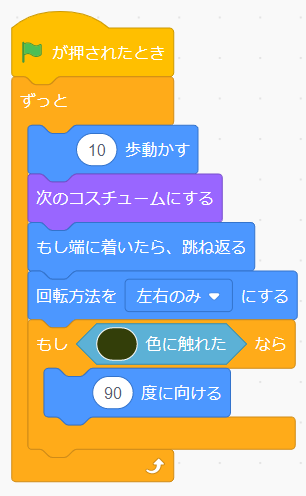
これで、キャラクターが走ってるように見えるはずです。
では、実行しましょう。
いかがですか?コスチュームが入れ替わり走ってるように見えませんか。
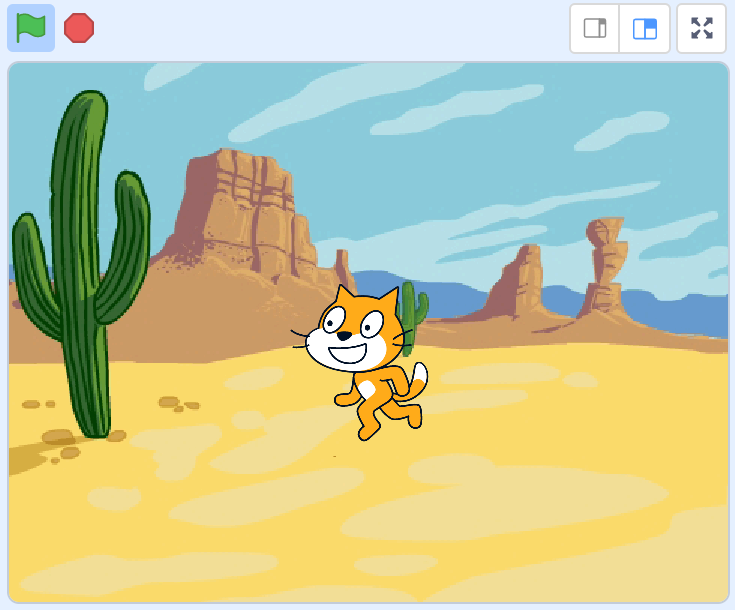
このように、コスチュームを変えることでキャラクターに動きをつけることができます。
まとめ
今回はコスチュームを変える方法をお伝えし、キャラクターの動きを表現するプログラムを作りました。コスチュームは自分で描くこともできるので、色々な動きを表現してみましょう。

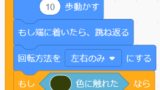
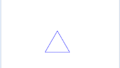
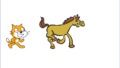
コメント